Курсовая работа по ИС документооборота. РАСЧЕТ.Исследование и разработка информационной системы электрон. Программа Информационный менеджмент
 Скачать 3.56 Mb. Скачать 3.56 Mb.
|
Структурная схема пакета (дерево вызова программных модулей)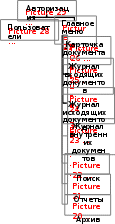 Дерево вызова программных модулей системы электронного документооборота АО «Браир» приведено на рис.2.14. Рис. 2.14. Дерево вызова программных модулей 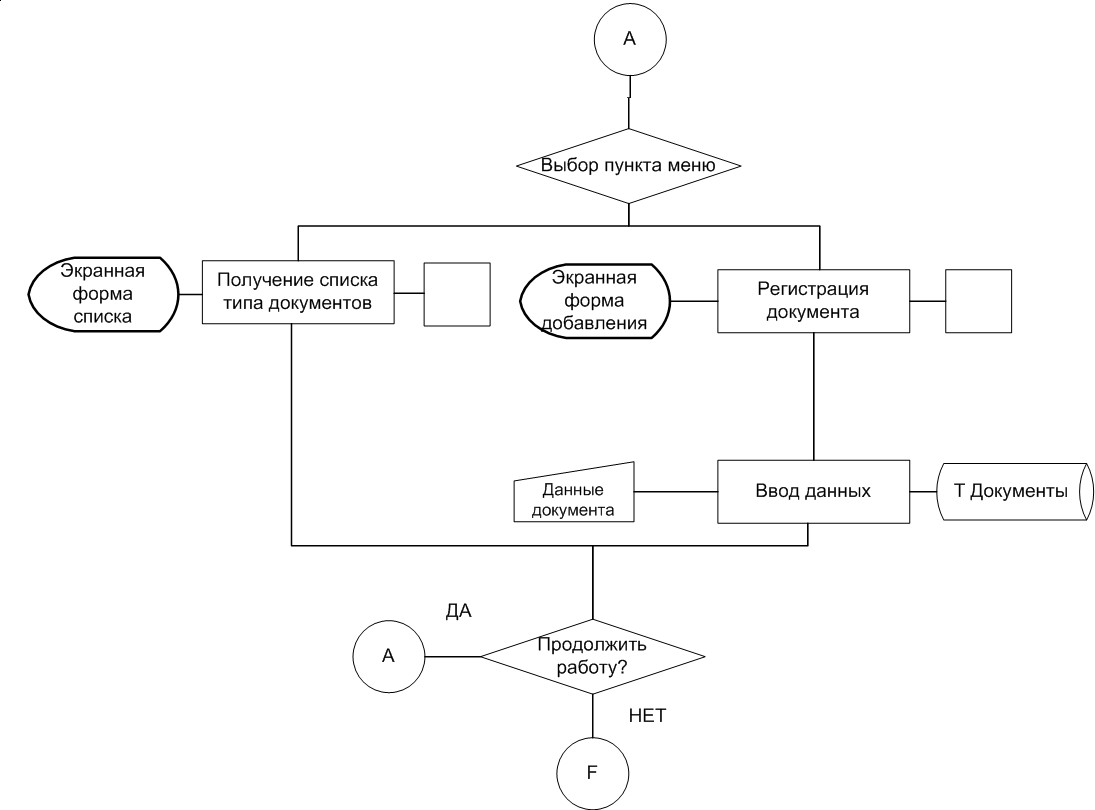 Алгоритм работы с документами в системе электронного документооборота АО «Браир» приведен на рис. 2.15. Алгоритм работы с документами в системе электронного документооборота АО «Браир» приведен на рис. 2.15.Рис. 2.15. Алгоритм работы с документами в системе электронного документооборота АО «Браир» Как видно из рис. 2.15, в системе электронного документооборота АО «Браир» после выбора пункта меню существует возможность с помощью экранных форм выбора типа документа или его создания с вводом данных и сохранением записей в таблице базы данных. Описание программных модулейМодуль «Регистрация сотрудников» будет использоваться для организации многопользовательского режима в разрезе занимаемых должностей и имеющегося доступа. С целью обеспечения защиты данных учет пользователей системы будет вести администратор, используя базу данных. Описание программных модулей в системе электронного документооборота АО «Браир» приведено в табл. 2.11. Таблица 2.11 Описание программных модулей в системе электронного документооборота АО «Браир»
Приведем контрольный пример работы в системе электронного документооборота АО «Браир». Внешний вид формы для авторизации в системе электронного документооборота АО «Браир» приведен на рис. 2.16.  Рис. 2.16. Внешний вид формы для авторизации в системе электронного документооборота АО «Браир» Как видно из рис.2.16, для регистрации в системе необходимо ввести логин и пароль, после этого будет открыта главная форма для работы с документами (рис. 2.17). 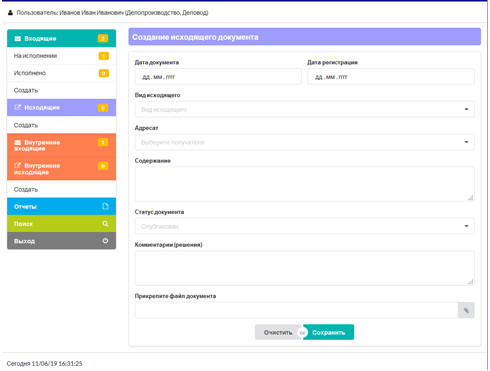 Рис. 2.17. Главная форма для работы с документами На главной форме предусмотрено меню, в котором существует возможность создания входящих, исходящих и внутренних документов. По каждому из видов документов существует возможность просмотра журналов исполненных и неисполненных документов, а также формирования отчетов. В случае создания исходящего документа необходимо в главном меню нажать на кнопку «Создать» (рис. 2.18).  Рис. 2.18. Окно для создания исходящего документа В форме создания исходящего документа необходимо указать дату регистрации документа, вид исходящего документа, адресата, содержание, статус документа, а также добавить комментарий. При создании исходящего документа при вводе даты предусмотрен календарь, как видно из рис. 2.19. 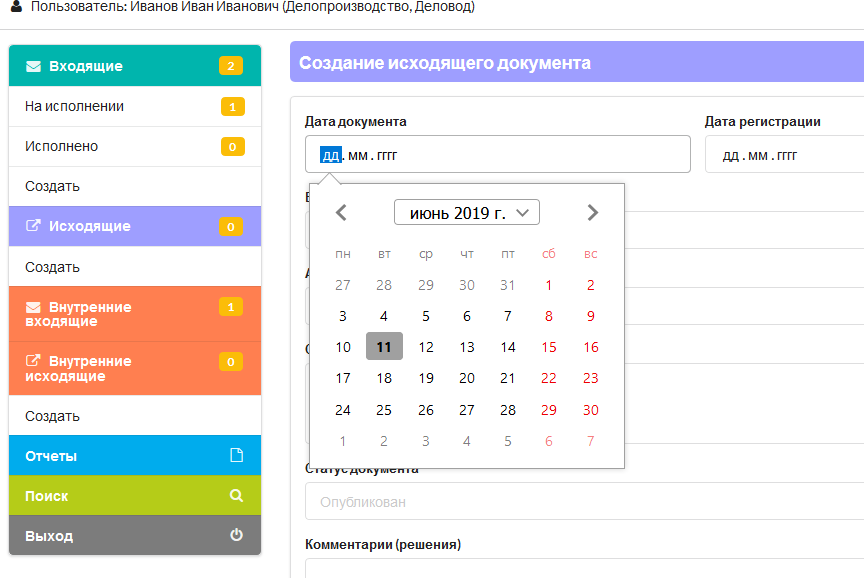 Рис. 2.19. Отображение календаря в форме создания исходящего документа  При выборе вида исходящего документа пользователь может задать один из следующих видов: письмо, доверенность, счет, счет-фактура, акт приема- передачи, товарно-транспортная накладная (рис. 2.20). При выборе вида исходящего документа пользователь может задать один из следующих видов: письмо, доверенность, счет, счет-фактура, акт приема- передачи, товарно-транспортная накладная (рис. 2.20).Рис. 2.20. Выбор типа исходящего документа  При заполнении статуса документа существует возможность выбора следующих вариантов: опубликован, в исполнении, исполнен (рис. 2.21). При заполнении статуса документа существует возможность выбора следующих вариантов: опубликован, в исполнении, исполнен (рис. 2.21).Рис. 2.21. Выбор статуса документа После заполнения всех полей необходимо нажать на кнопку «Сохранить», как показано на рис. 2.22, при этом пользователь получит уведомление об успешном сохранении созданного документа. 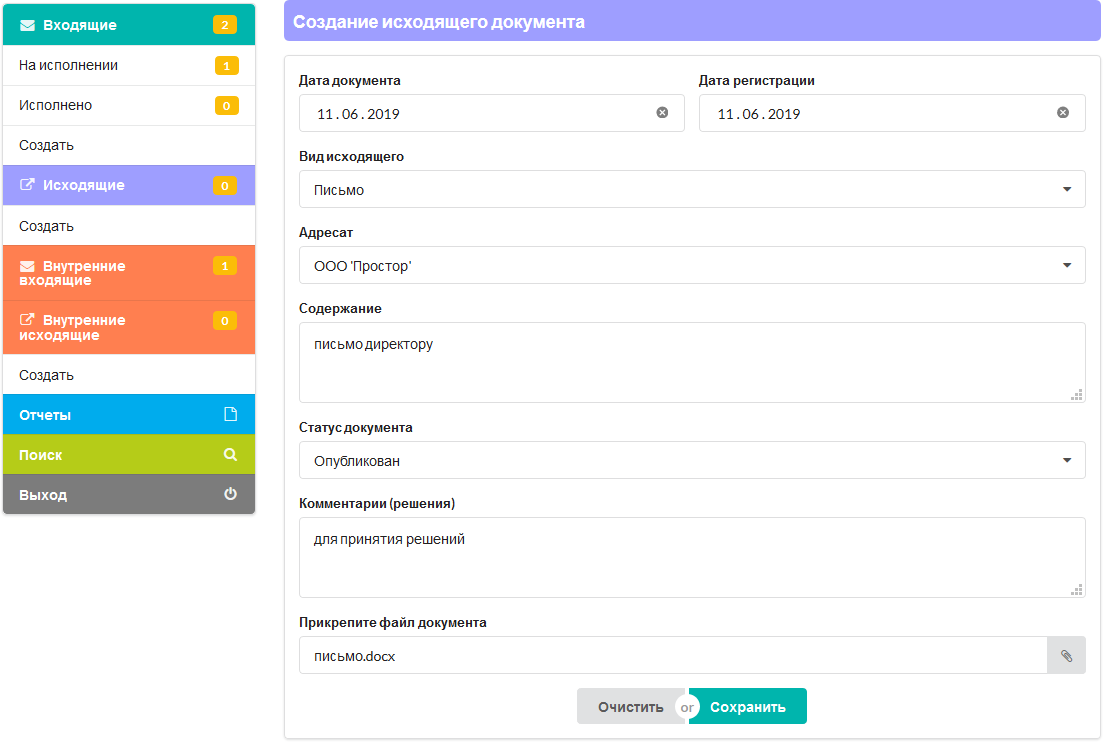 Рис. 2.22. Процесс сохранения документа в системе После этого документ попадет в журнал исходящих документов (рис. 2.23).  Рис. 2.23. Отображение документа в журнале исходящих документов Как видно из рис. 2.23, в журнале можно просмотреть ID документа, дату регистрации, регистрационный номер, адресата, содержание и статус публикации. По созданному документу существует возможность просмотра карточки (рис. 2.24). 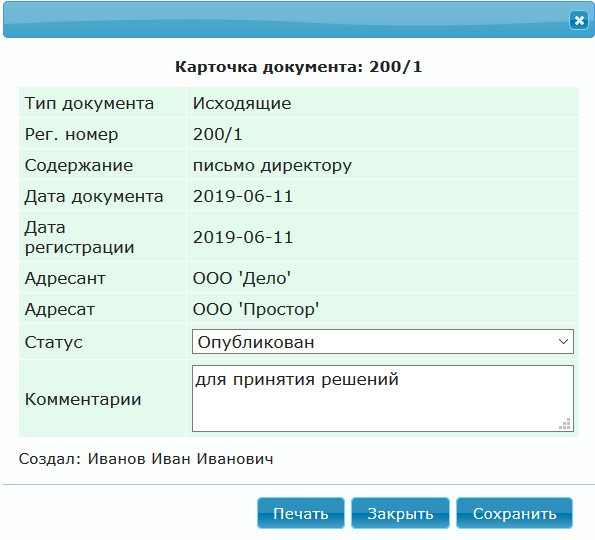 Рис. 2.24. Карточка документа Также существует возможность генерации отчета за определенный период времени (рис. 2.25).  Рис. 2.25. Форма для получения отчета Таким образом, на основании рассмотренного контрольного примера можно сделать вывод, что программный продукт реализует все поставленные задачи. |
